Как добавить новую чистую информационную базу 1С:Предприятия с типовой конфигурацией из шаблона конфигурации

Порядок создания новой чистой информационной базы 1С:Предприятие из шаблона типовой конфигурации . Пошаговая инструкция
Получить доступ к облаку 1С:Фреш бесплатно на 30 дней!
Внимание!
В данной статье описывается вариант создания файловой информационной базы типовой конфигурации программы системы 1С:Предприятие 8.* в операционной системе Windows без ее публикации на веб-сервере. Если необходимо создать клиент-серверную информационную базу, или создать информационную базу с измененной конфигурацией, или создать информационную базу на компьютере с другой операционной системой, или опубликовать ее на веб-сервере, то обратитесь к вашему системному администратору или к специалистам обслуживающего вас партнера 1С.
Как создать новую чистую базу данных 1С:Предприятия из имеющейся с помощью файла конфигурации cf.
Чтобы создать новую чистую информационную базу, в окне запуска 1С:Предприятие 8.* со списком информационных баз нажмите кнопку Добавить.
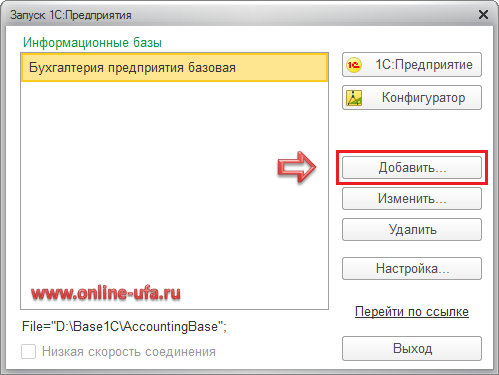
В открывшемся окне будет предложено два варианта добавления информационной базы:
- Создание новой информационной базы
- Добавление в список существующей информационной базы
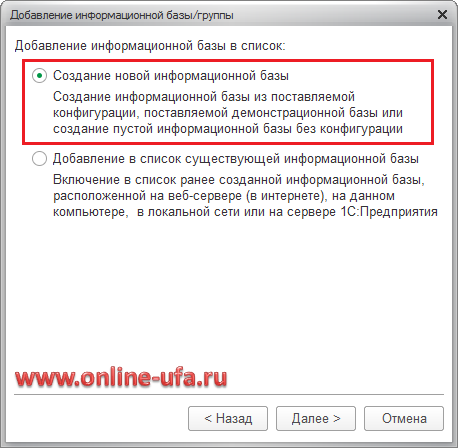
- Создание информационной базы из шаблона
- Создание информационной базы без конфигурации для разработки новой конфигурации или загрузки выгруженной ранее информационной базы.
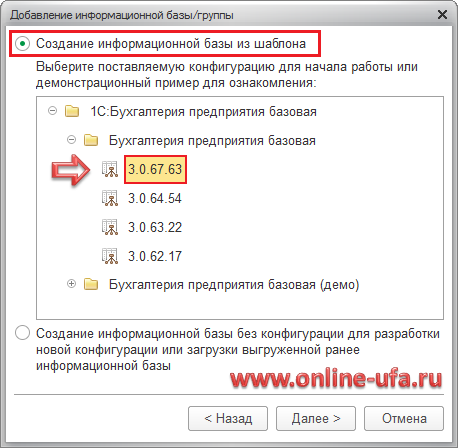
Естественно рекомендуется выбирать самую старшую версию из доступных. Если список шаблонов пуст или версия доступного шаблона устарела, то рекомендуем установить новый шаблон актуального релиза. Подробнее см. ниже Как установить шаблон конфигурации.
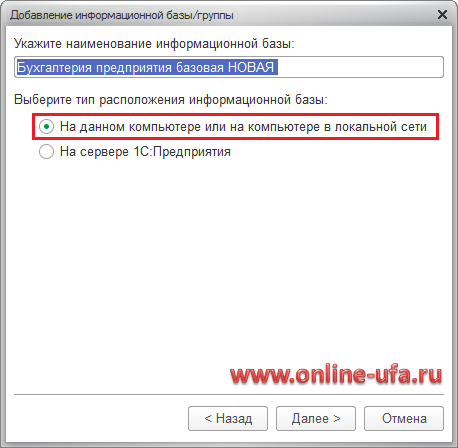
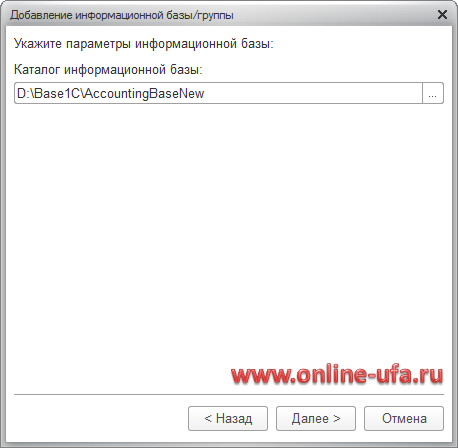

- Выбирать автоматически – в этом случае вначале будет предпринята попытка выполнить аутентификацию средствами ОС, а в случае неудачи – предложено ввести логин/пароль для доступа к информационной базе.
- Запрашивать имя и пароль – в этом случае аутентификация будет всегда выполняться в диалоге ввода имени пользователя и пароля.
Параметр Скорость соединения позволяет задать скорость соединения с информационной базой или сервером "1С:Предприятия". Параметр может принимать следующие значения:
- Обычная – обычная скорость. При работе системы не будет никаких особенностей.
- Низкая – низкая скорость соединения. В этом режиме работа программы "1С:Предприятие" будет сопровождаться некоторыми особенностями, которые описаны в главе "Режим низкой скорости соединения". Данный режим рекомендуется использовать только при работе через интернет по медленным каналам связи, например, при подключении через GPRS-модем.
- Выбирать при запуске – в этом режиме выбирать скорость соединения можно будет при каждом запуске информационной базы с помощью флага Низкая скорость соединения в нижней части окна запуска 1С:Предприятия. Если в свойствах информационной базы указано конкретное значение (Обычная или Низкая), то флаг скорости соединения будет недоступен для изменения.
Поле Дополнительные параметры запуска позволяет указать различные параметры командной строки, которые будут переданы исполняемому файлу. Подробнее про параметры командной строки можно прочитать во встроенной справке (раздел Запуск "1С:Предприятия 8" и параметры запуска).
Параметр Основной режим запуска определяет, какой клиент будет использоваться при работе с данной информационной базой:
- Выбирать автоматически – в этом режиме вид клиентского приложения будет определяться автоматически;
- Тонкий клиент – для запуска будет использоваться "Тонкий клиент 1С";
- Веб-клиент – для запуска будет использоваться веб-клиент (например, Chrome);
- Толстый клиент – для запуска будет использоваться "Толстый клиент 1С".
Поле Версия 1С:Предприятия: позволяет указать конкретный номер версии, который необходимо использовать для доступа к данной информационной базе.
Параметр Разрядность позволяет указать разрядность приложения для работы с базой:
- 32 (x86) – запуск 32-разрядного приложения,
- Приоритет 32 (x86) – поиск самой актуальной версии, и если для найденной версии доступны приложения в обоих вариантах разрядности, выбирается версия с разрядностью 32,
- 64 (x86_84) – запуск 64-разрядного приложения,
- Приоритет 64 (x86_64) – поиск самой актуальной версии, и если для найденной версии доступны приложения в обоих вариантах разрядности, выбирается версия с разрядностью 64.
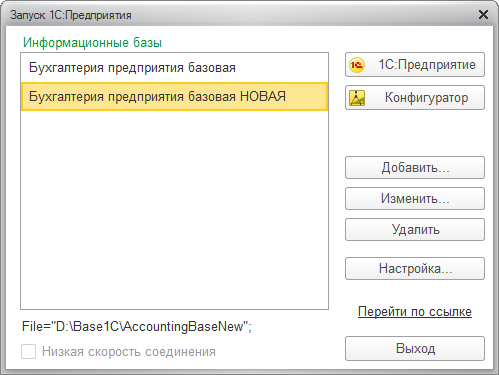
Если данная информация была для Вас полезной, то Вы можете поддержать авторов, поставив оценку в панели инструментов Яндекс.Браузера, или оставить свой отзыв на нашей странице в сервисе Яндекс.Бизнес
Электронные поставки 1С - 100% лицензия! Купить максимально быстро!
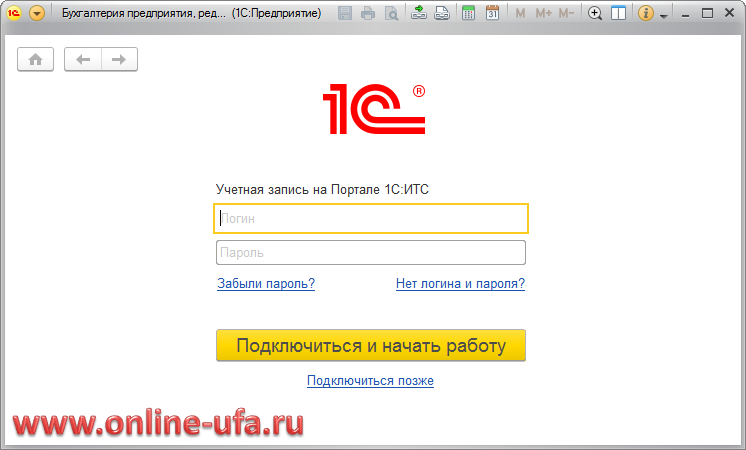
Если указать логин и пароль от портала, то автоматически будет подключена интернет-поддержка с данными указанной учетной записи.
При необходимости можете пропустить данный шаг, нажав на Подключиться позже.
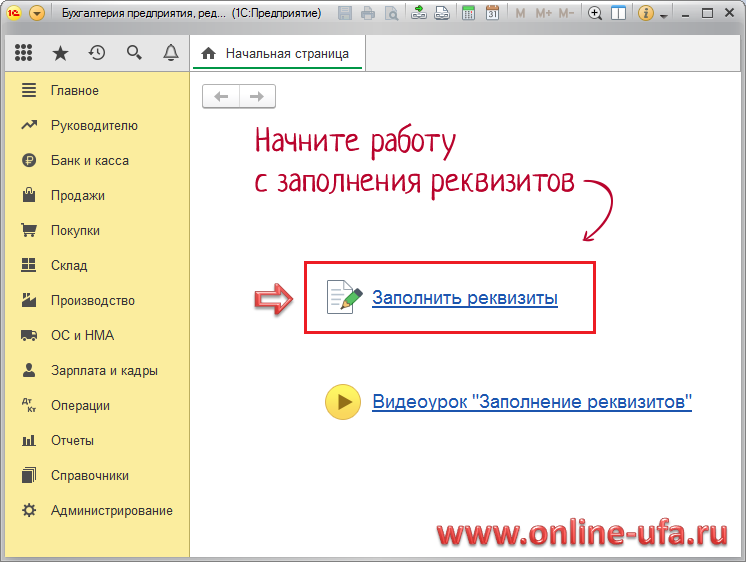
Как установить шаблон конфигурации если список шаблонов пуст?
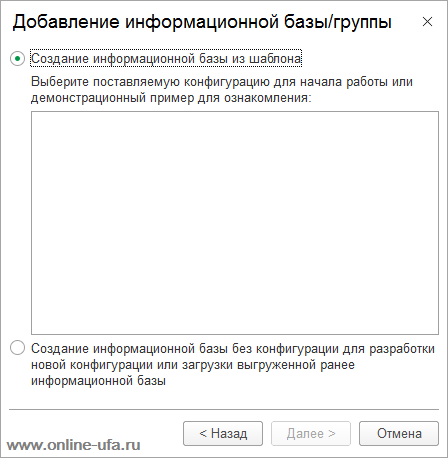
Важно!
Если программа приобреталась давно и установочные дистрибутивы устарели, то устанавливать шаблон конфигурации с помощью изначального дистрибутива из комплекта поставки не имеет никакого смысла, т.к. после установки потребуется обновлять конфигурацию до актуального релиза, что может потребовать значительно больших усилий, чем получить дистрибутив актуальной версии.
Порядок установки шаблона конфигурации зависит от того, на каком носителе и в каком виде у вас есть полный установочный дистрибутив конфигурации.
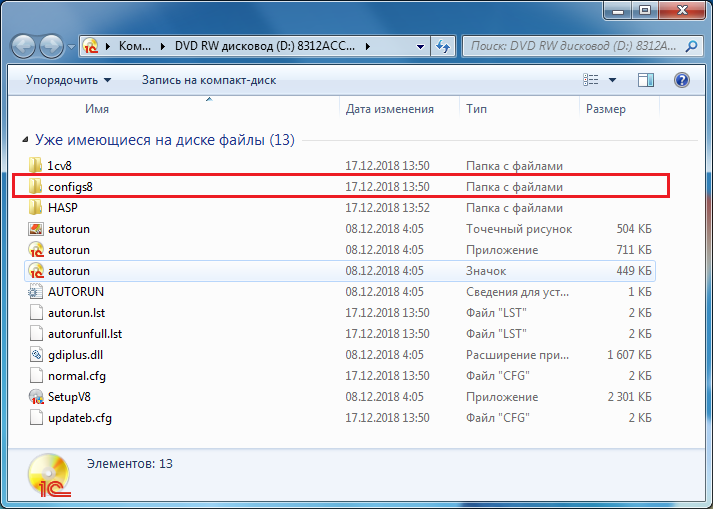
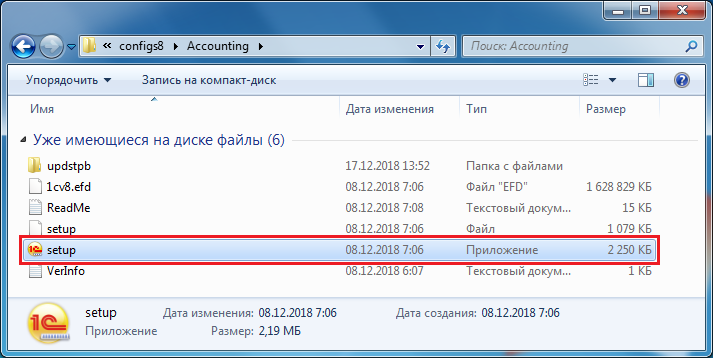
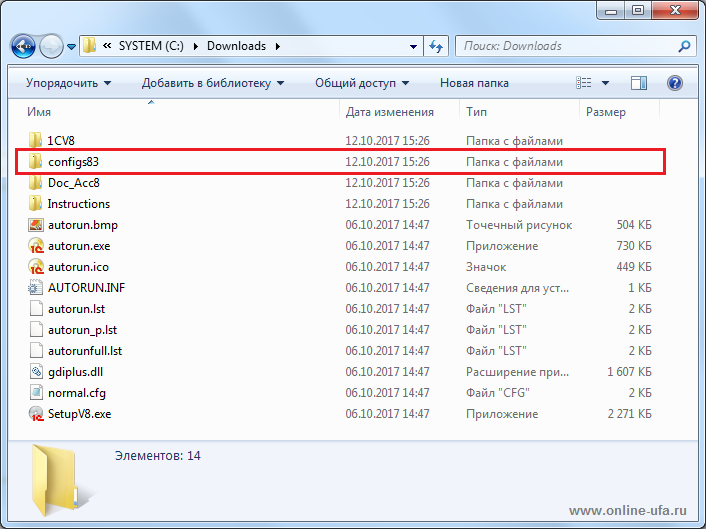
Важно!
Если программа приобреталась давно и установочные дистрибутивы устарели, то устанавливать шаблон конфигурации устаревшего релиза не имеет никакого смысла, т.к. после установки потребуется обновлять конфигурацию до актуального релиза, что может потребовать значительно больших усилий, чем получить дистрибутив актуальной версии.
Где взять дистрибутивы?
Вы можете запросить полный установочный дистрибутив актуальной версии конфигурации "Бухгалтерия предприятия, редакция 3.0" напрямую в нашей компании даже если Вы приобретали программу в другом месте (потребуется подтвердить лицензионность программного продукта). Стоимость отправки актуального дистрибутива базовой версии на email составит 500 руб.
Если же Вы приобретали программу "1С:Бухгалтерия 8 Базовая версия" в нашей компании, то дистрибутив мы вышлем Вам бесплатно.
Льготный договор 1С:КП ИТС на 3 месяца - 9894 руб.
Купить льготный 1С:КП ИТС на 3 месяца за 11309 руб.
Вы можете оформить подписку ИТС напрямую с нашей компанией даже если Вы находитесь в другом регионе РФ и саму программу 1С приобретали в другом месте! Единственное условие - программа должна быть лицензионной. Также вы можете перейти к нам на обслуживание и в случае если ранее обслуживались в другой фирме. Доступ к скачиванию обновлений на официальном сайте технической поддержки https://releases.1c.ru/ будет открыт через несколько часов после оплаты договора ИТС.
| Наименование
|
Восстановление после перерыва
|
Непрерывное продление
|
|---|---|---|
| 1С:КП ИТС ПРОФ на 24 месяца
| Неприменимо | |
| 1С:КП ИТС ПРОФ на 12 месяцев
| 52860 | |
| 1С:КП ИТС ПРОФ на 6 месяцев
| 27937 | |
| 1С:КП ИТС ПРОФ на 3 месяца
| 15469 | |
| 1С:КП ИТС ПРОФ на 1 месяц
| 7157 |
Если после окончания срока действия предыдущей подписки ИТС прошло более 1 месяца, то в целях экономии средств мы рекомендуем сначала оформить подписку ИТС по колонке "Восстановление после перерыва" на 3 месяца, а потом продлевать уже на льготных условиях по колонке "Непрерывное продление".
Легализация
Вы можете приобрести лицензионные версии программ системы "1С:Предприятие" напрямую в нашей компании. Мы рекомендуем приобретение электронных поставок, т.к. это максимально быстрый способ легализации программы - уже через 3-4 часа после оплаты клиент может скачать установочные дистрибутивы, коды активации и документацию в электронном виде в личном кабинете на официальном портале 1С https://portal.1c.ru.
* Не оферта! Цены могли быть изменены после публикации. Актуальную стоимость уточняте в отделе продаж по телефону +7 (347) 223-82-28, емайл: soft@online-ufa.ru или у онлайн-консультанта на сайте.
Как скачать полные дистрибутивы конфигураций 1С:Бухгалтерия предприятия, 1С:Управление торговлей и 1С:Управление нашей фирмой
2. Вопрос: При создании новой базы в окне с шаблонами можно выбрать только очень древнюю версию, хотя мы постоянно устанавливаем обновления. Почему у нас нет шаблона актуальной версии?
- Сделать апгрейд используемой программы с базовой версии до ПРОФ (стоимость апгрейда от 7750 руб.)
Подробнее: Варианты апгрейда 1С:Бухгалтерии 8. Базовая версия до версии ПРОФ
- Перейти работать в облако. В этом случае база будет размещена на облачных серверах в дата-центре 1С и вы сможете работать с ней через интернет. Если будет использоваться только одна база данных, то вариант работы в облаке будет дешевле, чем переход на ПРОФ версию + сейчас действует акция по льготному переходу в облако с базовых версий (от 8500 руб. за первый год).
Подробнее: Акция по льготному переходу с базовых версий программ 1С в облачный сервис 1С:Фреш на специальных условиях со скидкой до 50%
- Попробовать сделать"даунгрейд" конфигурации с ПРОФ до Базовой версии, обратившись к специалистам (процедура платная, в нашей фирме будет стоить от 3600 руб., точную сумму можно будет назвать только после анализа информационной базы. На конечную стоимость могут влиять различные факторы, такие как количество организаций от лица которых велся учет в базе, вносились ли изменения в конфигурацию и пр.).
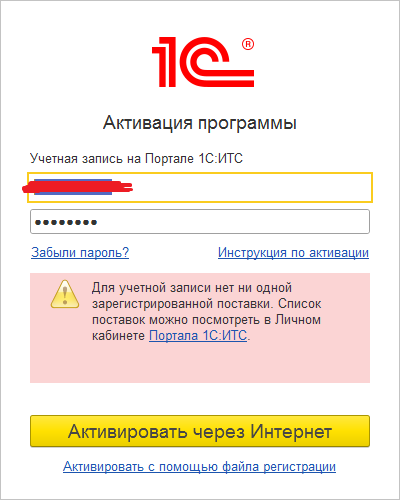
Как зарегистрировать программный продукт 1С в личном кабинете Портала 1С (portal.1c.ru)
Если же у вас приобретена какая-то другая версия программы 1С (например, 1С:Бухгалтерия 8 Базовая версия или 1С:Бухгалтерия ПРОФ), то создать новую чистую базу с данной конфигурацией вы не сможете.
Если база создается для загрузки файла data_dump.zip при переходе из облака 1С:БизнесСтарт, то советуем ознакомиться со статьей:
Как перенести на свой компьютер информационную базу конфигурации "Бухгалтерия предприятия (базовая для 1)" приложения 1С:БизнесСтарт из облачного сервиса "1cbiz.ru"
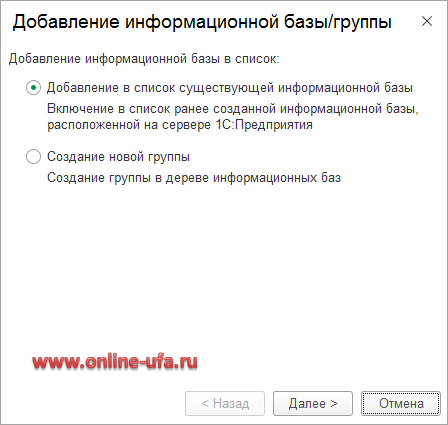
- Основные понятия и положения лицензирования программных продуктов системы "1С:Предприятие 8" и ответы на частые вопросы по лицензированию (FAQ)
- Как установить базовую версию программы 1С:Предприятие на компьютеры с операционной системой MacOS
- Что делать, если при активации лицензии базовой версии программы 1С:Предприятие 8 выходит ошибка: "Лимит получения лицензий исчерпан"?

Подробная инструкция есть здесь.
Ключевые слова
Теги: Как создать новую чистую информационную базу 1С:Предприятие из шаблона конфигурации, Как создать новую базу 1С:Предприятие из шаблона, Как создать чистую базу данных 1С:Предприятия из шаблона конфигурации, Как сделать чистую базу 1С базовая версия из шабл